富怡服装CAD的键盘快捷键
- 格式:doc
- 大小:443.50 KB
- 文档页数:6
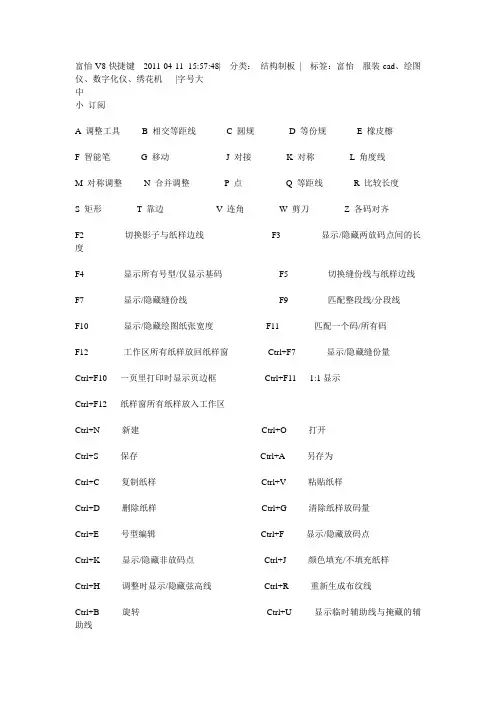
富怡V8快捷键2011-04-11 15:57:48| 分类:结构制板| 标签:富怡服装cad、绘图仪、数字化仪、绣花机|字号大中小订阅A 调整工具B 相交等距线C 圆规D 等份规E 橡皮檫F 智能笔G 移动J 对接K 对称L 角度线M 对称调整N 合并调整P 点Q 等距线R 比较长度S 矩形T 靠边V 连角W 剪刀Z 各码对齐F2 切换影子与纸样边线F3 显示/隐藏两放码点间的长度F4 显示所有号型/仅显示基码F5 切换缝份线与纸样边线F7 显示/隐藏缝份线F9 匹配整段线/分段线F10 显示/隐藏绘图纸张宽度F11 匹配一个码/所有码F12 工作区所有纸样放回纸样窗Ctrl+F7 显示/隐藏缝份量Ctrl+F10 一页里打印时显示页边框Ctrl+F11 1:1显示Ctrl+F12 纸样窗所有纸样放入工作区Ctrl+N 新建Ctrl+O 打开Ctrl+S 保存Ctrl+A 另存为Ctrl+C 复制纸样Ctrl+V 粘贴纸样Ctrl+D 删除纸样Ctrl+G 清除纸样放码量Ctrl+E 号型编辑Ctrl+F 显示/隐藏放码点Ctrl+K 显示/隐藏非放码点Ctrl+J 颜色填充/不填充纸样Ctrl+H 调整时显示/隐藏弦高线Ctrl+R 重新生成布纹线Ctrl+B 旋转Ctrl+U 显示临时辅助线与掩藏的辅助线Shift+C 剪断线Shift+U 掩藏临时辅助线、部分辅助线Shift+S 线调整Ctrl+Shift+Alt+G删除全部基准线ESC 取消当前操作SHIFT 画线时,按住SHIFT在曲线与折线间转换/转换结构线上的直线点与曲线点回车键文字编辑的换行操作/更改当前选中的点的属性/弹出光标所在关键点移动对话框X键与各码对齐结合使用,放码量在X方向上对齐Y键与各码对齐结合使用,放码量在Y方向上对齐U键按下U键的同时,单击工作区的纸样可放回到纸样列表框中注:按Shift+U,当光标变成后,单击或框选需要隐藏的辅助线即可隐藏。
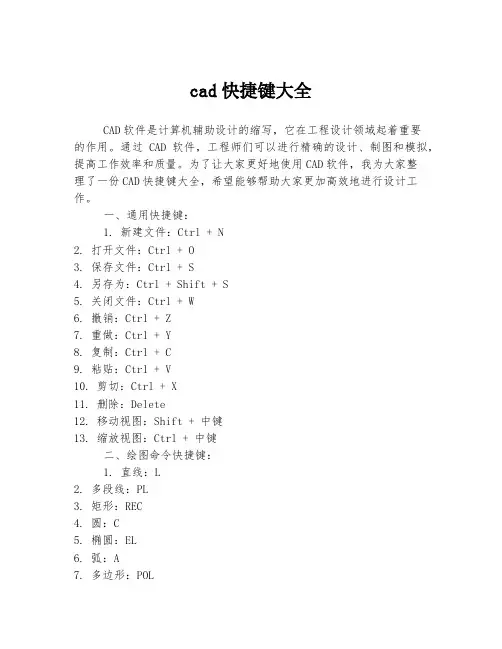
cad快捷键大全CAD软件是计算机辅助设计的缩写,它在工程设计领域起着重要的作用。
通过CAD软件,工程师们可以进行精确的设计、制图和模拟,提高工作效率和质量。
为了让大家更好地使用CAD软件,我为大家整理了一份CAD快捷键大全,希望能够帮助大家更加高效地进行设计工作。
一、通用快捷键:1. 新建文件:Ctrl + N2. 打开文件:Ctrl + O3. 保存文件:Ctrl + S4. 另存为:Ctrl + Shift + S5. 关闭文件:Ctrl + W6. 撤销:Ctrl + Z7. 重做:Ctrl + Y8. 复制:Ctrl + C9. 粘贴:Ctrl + V10. 剪切:Ctrl + X11. 删除:Delete12. 移动视图:Shift + 中键13. 缩放视图:Ctrl + 中键二、绘图命令快捷键:1. 直线:L2. 多段线:PL3. 矩形:REC4. 圆:C5. 椭圆:EL6. 弧:A7. 多边形:POL8. 控制点样条曲线:SPL9. 平滑曲线:Spline10. 修改多边形:PE11. 镜像:MI12. 平移:TR13. 旋转:RO14. 缩放:SC15. 长度计算器:DI三、编辑命令快捷键:1. 复制:CO2. 移动:MO3. 镜像:MI4. 旋转:RO5. 数组:AR6. 缩放:SC7. 挤出:EX8. 拉伸:ST9. 剪切:TR10. 删除重复:O11. 修剪:TRM四、注释命令快捷键:1. 文字:T2. 标注:D3. 标题:MT4. 标尺:L五、显示和选项快捷键:1. 阵列图案:AA2. 图层管理器:LA3. 对象属性:IP4. 显示属性:VPORTS5. 外观设置:AP6. 调整对齐:ALIGN7. 运行脚本:SCRIPT8. 查找和替换:FIN六、视图操作快捷键:1. 平面视图:TOP2. 视图放大:Z3. 视图缩小:S4. 视图还原:R5. 等比例缩放:E6. 平移视图:P七、布局和打印快捷键:1. 创建布局:LAYOUT2. 切换布局:CTRL + TAB3. 打印预览:PREVIEW4. 打印:PLOT以上就是我为大家整理的CAD快捷键大全,希望能够帮助大家在使用CAD软件时提高工作效率。


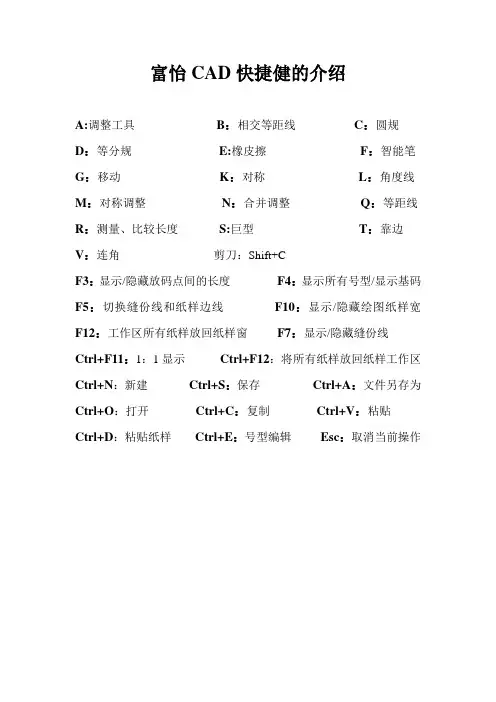
富怡CAD快捷健的介绍A:调整工具B:相交等距线C:圆规D:等分规E:橡皮擦F:智能笔G:移动K:对称L:角度线M:对称调整N:合并调整Q:等距线R:测量、比较长度S:巨型T:靠边V:连角剪刀:Shift+CF3:显示/隐藏放码点间的长度F4:显示所有号型/显示基码F5:切换缝份线和纸样边线F10:显示/隐藏绘图纸样宽F12:工作区所有纸样放回纸样窗F7:显示/隐藏缝份线Ctrl+F11:1:1显示Ctrl+F12:将所有纸样放回纸样工作区Ctrl+N:新建Ctrl+S:保存Ctrl+A:文件另存为Ctrl+O:打开Ctrl+C:复制Ctrl+V:粘贴Ctrl+D:粘贴纸样Ctrl+E:号型编辑Esc:取消当前操作智能笔的说明一、约定1、【单击左键】是指按下鼠标的左键并且在还没有移动鼠标的情况下放开左键。
2、【单击右键】是指按下鼠标的右键并且在还没有移动鼠标的情况下放开右键。
2、【双击右键】是指在同一位置快速按下鼠标右键两次。
3、【左键拖拉】是指把鼠标移到点、线图元上后,按下鼠标的左键并且保持按下状态移动鼠标。
4、【右键拖拉】是指把鼠标移到点、线图元上后,按下鼠标的右键并且保持按下状态移动鼠标。
5、【左键框选】是指在没有把鼠标移到点、线图元上前,按下鼠标的左键并且保持按下状态移动鼠标。
如果距离线比较近为避免变成【左键拖拉】可以通过在按下鼠标左键前先按下Ctrl键来避免。
6、【右键框选】是指在没有把鼠标移到点、线图元上前,按下鼠标的右键并且保持按下状态移动鼠标。
如果距离线比较近为避免变成【右键拖拉】可以通过在按下鼠标右键前先按下Ctrl键来避免。
二、智能笔的操作及功能描述1、在没有左键框选点线的情况下单击左键:①、在没有按下Shift键的情况下单击左键则进入【画线】工具②、在按下Shift键的情况下单击左键则进入【矩形】工具2、在没有左键框选点线的情况下单击右键∶①、在没有按下Shift键的情况下单击右键则进入【修改】工具②、在按下Shift键的情况下单击右键则进入【调整线长度】工具3、在已经左键框选图元的情况下∶按下Shift键①、如果左键框选一条或多条线后,在Shift键按下的情况下单击右键为【移动】点线;②、如果左键框选一条或多条线后,单击左键选择线则进入【转省】能③、如果左键框选一条或多条线后,单击左键选择点则进入--未确定加入的工具没有按下Shift键①、如果左键框选一条线后,单击右键则进入--未确定加入的工具(部分删除?)②、如果左键框住两条线后单击右键则实现【角连接】③、如果左键框住四条线线后单击右键则进入【加省山】功能④、如果左键框选一条或多条线后,再按Delete键则【删除】所选的线⑤、如果左键框选一条或多条线后,单击左键选择线则进入【单向靠边或双向靠边功】工具⑥、如果左键框选一条或多条线后,单击左键选择点则进入--未确定加入的工具⑦、如果左键框选后没有框选到任何图元则进入【矩形】工具4、右键框选∶①、在没有按下Shift键的情况下右键框选一次框选到一条线则进入【剪断线】②、在按下Shift键的情况下右键框选一次框选到一条线则进入【收省】5、左键拖拉∶①、在没有按下Shift键的情况下左键拖拉线则进入【等距线】②、在没有按下Shift键的情况下左键拖拉点则进入【矩形】③、在按下Shift键的情况下左键拖拉线则进入限制两边的【相交等距线】④、在按下Shift键的情况下左键拖拉点则进入【三角板】6、右键拖拉:①、在按下Shift键的情况下右键拖拉点则进入【偏移点】②、在没有按下Shift键的情况下右键拖拉点则进入【水平垂直线】7、回车键∶取【偏移点】。
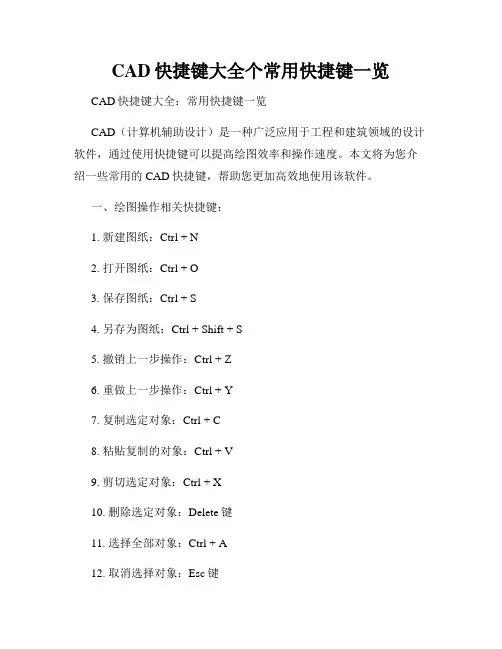
CAD快捷键大全个常用快捷键一览CAD快捷键大全:常用快捷键一览CAD(计算机辅助设计)是一种广泛应用于工程和建筑领域的设计软件,通过使用快捷键可以提高绘图效率和操作速度。
本文将为您介绍一些常用的CAD快捷键,帮助您更加高效地使用该软件。
一、绘图操作相关快捷键:1. 新建图纸:Ctrl + N2. 打开图纸:Ctrl + O3. 保存图纸:Ctrl + S4. 另存为图纸:Ctrl + Shift + S5. 撤销上一步操作:Ctrl + Z6. 重做上一步操作:Ctrl + Y7. 复制选定对象:Ctrl + C8. 粘贴复制的对象:Ctrl + V9. 剪切选定对象:Ctrl + X10. 删除选定对象:Delete键11. 选择全部对象:Ctrl + A12. 取消选择对象:Esc键13. 移动选定对象:M键14. 旋转选定对象:R键15. 缩放选定对象:Z键16. 镜像选定对象:MI键17. 平移选定对象:TR键18. 缩放选定对象:SC键19. 旋转选定对象:RO键20. 偏移选定对象:O键21. 阵列选定对象:AR键22. 修剪选定对象:T键23. 延伸选定对象:E键二、绘图工具相关快捷键:1. 直线工具:L键2. 矩形工具:REC键3. 圆形工具:C键4. 多段线工具:PL键5. 弧线工具:ARC键6. 多边形工具:POL键7. 等距标注工具:DI键8. 文本工具:T键9. 尺寸标注工具:D键10. 图块插入工具:I键11. 图像插入工具:X键12. 导出图形工具:DXF键13. 平面视图工具:V键14. 虚线工具:DASH键15. 填充工具:HATCH键三、视图操作相关快捷键:1. 前进视图:Ctrl + Shift + F2. 后退视图:Ctrl + Shift + B3. 俯视图:Ctrl + Shift + T4. 顶视图:Ctrl + Shift + U5. 底视图:Ctrl + Shift + D6. 左视图:Ctrl + Shift + L7. 右视图:Ctrl + Shift + R8. 视图比例缩放:Ctrl + + / Ctrl + -四、3D操作相关快捷键:1. 3D旋转:Ctrl + Shift + R2. 3D移动:Ctrl + Shift + M3. 3D放缩:Ctrl + Shift + Z4. 3D视图转换:Ctrl + Shift + V5. 3D对象选择:Ctrl + Shift + S6. 3D放大缩小:Ctrl + Shift + + / Ctrl + Shift + -五、图层操作相关快捷键:1. 新建图层:Ctrl + Shift + N2. 删除图层:Ctrl + Shift + X3. 切换图层:Ctrl + Shift + L4. 分组图层:Ctrl + Shift + G5. 解锁图层:Ctrl + Shift + U6. 锁定图层:Ctrl + Shift + I7. 显示/隐藏图层:Ctrl + Shift + H8. 图层管理器:Ctrl + Shift + P六、对齐和排列相关快捷键:1. 水平对齐:Ctrl + Shift + H2. 垂直对齐:Ctrl + Shift + V3. 均匀排列:Ctrl + Shift + A4. 上下居中:Ctrl + Shift + C5. 左右对齐:Ctrl + Shift + R6. 顶部对齐:Ctrl + Shift + T7. 底部对齐:Ctrl + Shift + B这些快捷键只是CAD中的一部分,希望对您使用CAD提供一些帮助。
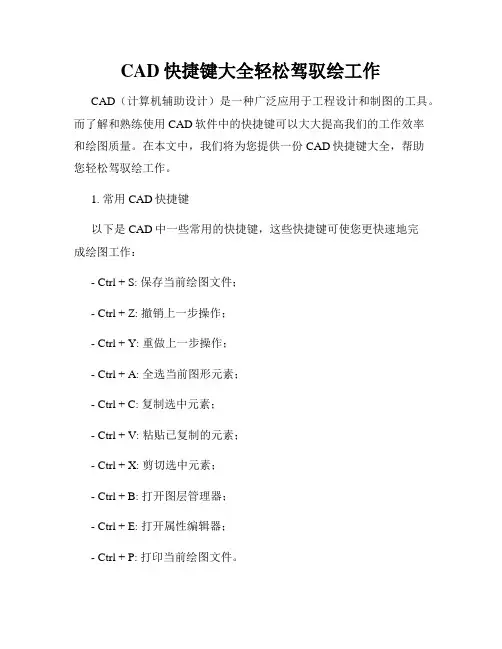
CAD快捷键大全轻松驾驭绘工作CAD(计算机辅助设计)是一种广泛应用于工程设计和制图的工具。
而了解和熟练使用CAD软件中的快捷键可以大大提高我们的工作效率和绘图质量。
在本文中,我们将为您提供一份CAD快捷键大全,帮助您轻松驾驭绘工作。
1. 常用CAD快捷键以下是CAD中一些常用的快捷键,这些快捷键可使您更快速地完成绘图工作:- Ctrl + S: 保存当前绘图文件;- Ctrl + Z: 撤销上一步操作;- Ctrl + Y: 重做上一步操作;- Ctrl + A: 全选当前图形元素;- Ctrl + C: 复制选中元素;- Ctrl + V: 粘贴已复制的元素;- Ctrl + X: 剪切选中元素;- Ctrl + B: 打开图层管理器;- Ctrl + E: 打开属性编辑器;- Ctrl + P: 打印当前绘图文件。
注意,以上快捷键中的Ctrl键在不同的CAD软件中可能有所不同,请根据您所使用的CAD版本进行调整。
2. 绘图命令快捷键CAD中的绘图命令可以通过快捷键来调用,下面是一些常见的绘图命令和相应的快捷键:- 线:L- 圆:C- 矩形:REC- 椭圆:EL- 弧:A- 多段线:P- 等距复制:DC- 镜像:MI- 平移:TR- 旋转:RO- 缩放:SC- 偏移:O- 数组:AR- 面积:A通过掌握这些绘图命令的快捷键,您可以更迅速地绘制准确的图形。
3. CAD视图和操作快捷键在CAD中,我们还需要经常调整视图和进行一些常用操作。
以下是一些常见的CAD视图和操作快捷键:- 保存视图:VSAVE- 前一视图:VB- 后一视图:VN- 拆分视图:S- 视图旋转:VRO- 拉伸:ST- 镜像:MI- 对齐:AL- 切割:TR- 出图:PLO- 填充:H- 放大:Z- 平移:P通过熟练掌握这些视图和操作快捷键,可以使您在绘图过程中节省大量的时间和精力。
4. CAD文本和注释快捷键在CAD绘图中,添加文本和注释是很常见的需求。
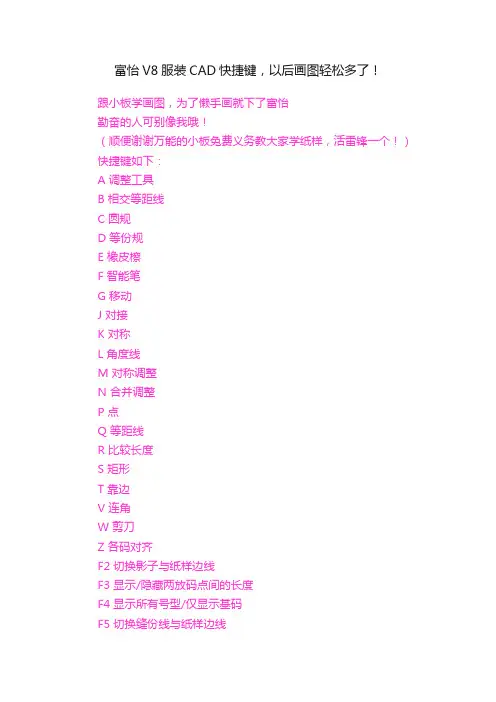
富怡V8服装CAD快捷键,以后画图轻松多了!跟小板学画图,为了懒手画就下了富怡勤奋的人可别像我哦!(顺便谢谢万能的小板免费义务教大家学纸样,活雷锋一个!)快捷键如下:A 调整工具B 相交等距线C 圆规D 等份规E 橡皮檫F 智能笔G 移动J 对接K 对称L 角度线M 对称调整N 合并调整P 点Q 等距线R 比较长度S 矩形T 靠边V 连角W 剪刀Z 各码对齐F2 切换影子与纸样边线F3 显示/隐藏两放码点间的长度F4 显示所有号型/仅显示基码F5 切换缝份线与纸样边线F7 显示/隐藏缝份线F9 匹配整段线/分段线F10 显示/隐藏绘图纸张宽度F11 仅匹配一个码F12 工作区所有纸样放回纸样窗Ctrl+F11 1:1显示Ctrl+F12 纸样窗所有纸样放入工作区Ctrl+N 新建Ctrl+O 打开Ctrl+S 保存Ctrl+A 另存为Ctrl+C 复制纸样Ctrl+V 粘贴纸样Ctrl+D 删除纸样Ctrl+G 清除纸样放码量Ctrl+E 号型编辑Ctrl+F 显示/隐藏放码点Ctrl+K 显示/隐藏非放码点Ctrl+J 颜色填充/不填充纸样Ctrl+H 调整时显示/隐藏弦高线Ctrl+R 重新生成布纹线Ctrl+B 旋转Ctrl+U 显示临时辅助线与掩藏的辅助线Ctrl+Shift+Alt删除全部基准线Shift+C 剪断线Shift+U 掩藏临时辅助线、部分辅助线Shift+S 线调整ESC 取消当前操作。
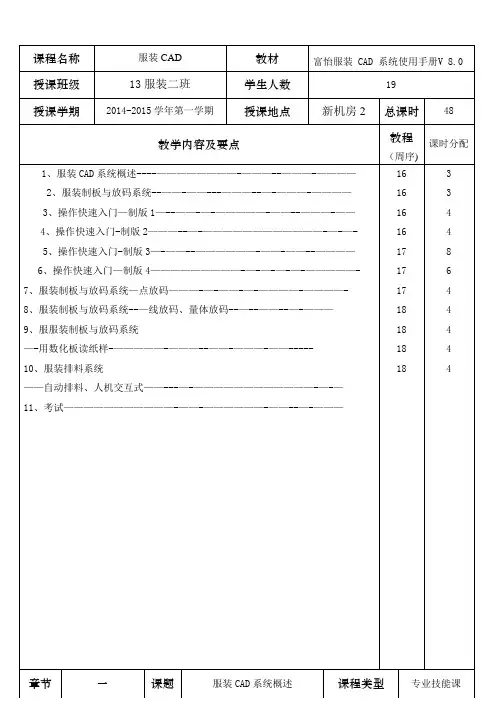
(含教学目的、教学方法、教学重点、难点、教学过程及内容、布置作业、板书设计(可略)教学目的:了解富怡服装CAD样板设计系统界面;了解富怡服装CAD样板设计系统的功能及相关操作;了解样板系统的各工具用途操作。
教学方法:讲授+实践教学重点:富怡服装CAD样板设计系统的各项功能教学难点:智能笔使用各种方法教学过程及内容引入:样板设计系统是服装CAD的一项中心程序.样板设计一般与放码在同一界面上。
新课:富怡服装CAD制板系统界面: 1、双击“系统图标”,出现“界面选择”对话框. 2、界面:包括菜单栏-—快捷工具栏-—纸样列表框左工具栏,(从上往下分别是)右工具栏专业工具栏左、右工作区放码工具栏纸样工具栏大小可调整编辑工具栏(打开富怡界面逐个给予介绍) 3、制板操作:建立一文件,存储,打开。
介绍各样板工具的应用. 重点掌握:智能笔工具。
一、设计与放码系统界面介绍㈠、系统界面介绍系统的工作界面就好比是用户的工作室,熟悉了这个界面也就熟悉了您的工作环境,自然就能提高工作效率。
㈡、存盘路径显示当前打开文件的存盘路径;㈢、菜单栏该区是放置菜单命令的地方,且每个菜单的下拉菜单中又有各种命令。
单击菜单时,会弹出一个下拉式列表,可用鼠标单击选择一个命令。
也可以按住 ALT 键敲菜单后的对应字母,菜单即可选中,再用方向键选中需要的命令;㈣、快捷工具栏用于放置常用命令的快捷图标,为快速完成设计与放码工作提供了极大的方便;㈤、衣片列表框用于放置当前款式中的纸样。
每一个纸样放置在一个小格的纸样框中,纸样框布局可通过【选项】——【系统设置】——【界面设置】——【纸样列表框布局】改变其位置。
衣片列表框中放置了本款式的全部纸样,纸样名称、份数和次序号都显示在这里,拖动纸样可以对顺序调整,不同的布料显示不同的背景色。
㈥、标尺显示当前使用的度量单位;㈦、设计工具栏该栏放着绘制及修改结构线的具;㈧、纸样工具栏用剪刀工具剪下纸样后,用该栏工具将其进行细部加工,如加剪口、加钻孔、加缝加缝迹线、加缩水等;㈨、放码工具栏该栏放着用各种方式放码时所需要的工具;㈩、工作区工作区如一张无限大的纸张,您可在此尽情发挥您的设计才能。
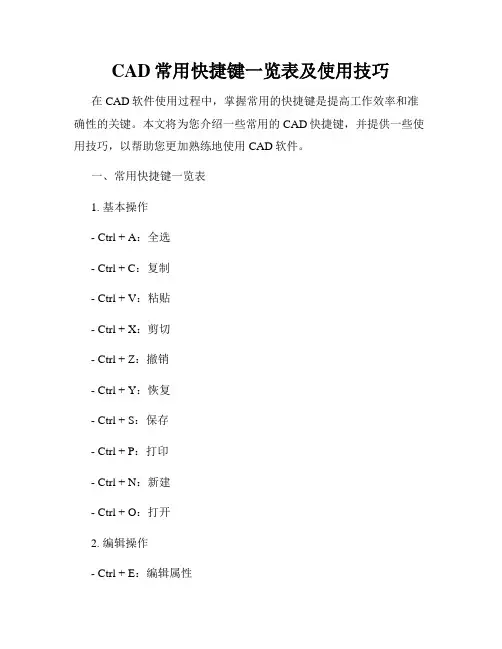
CAD常用快捷键一览表及使用技巧在CAD软件使用过程中,掌握常用的快捷键是提高工作效率和准确性的关键。
本文将为您介绍一些常用的CAD快捷键,并提供一些使用技巧,以帮助您更加熟练地使用CAD软件。
一、常用快捷键一览表1. 基本操作- Ctrl + A:全选- Ctrl + C:复制- Ctrl + V:粘贴- Ctrl + X:剪切- Ctrl + Z:撤销- Ctrl + Y:恢复- Ctrl + S:保存- Ctrl + P:打印- Ctrl + N:新建- Ctrl + O:打开2. 编辑操作- Ctrl + E:编辑属性- Ctrl + F:查找- Ctrl + H:替换- Ctrl + G:插入图形- Ctrl + D:偏移- Ctrl + L:绘制直线- Ctrl + M:移动- Ctrl + R:旋转- Ctrl + J:修剪- Ctrl + B:镜像- Ctrl + I:倒角- Ctrl + K:延伸3. 视图操作- Ctrl + W:关闭窗口- Ctrl + Tab:切换窗口- Ctrl + Shift + T:恢复关闭的窗口- Ctrl + Shift + S:保存窗口设置- Ctrl + 0:显示/隐藏物体- Ctrl + 1:显示/隐藏属性编辑器- Ctrl + 2:显示/隐藏设计中心- Ctrl + 3:显示/隐藏工具栏- Ctrl + 4:显示/隐藏属性工具栏- Ctrl + 5:显示/隐藏层管理器- Ctrl + 6:显示/隐藏选择集面板4. 选取操作- Ctrl + Shift + A:取消选择- Ctrl + Shift + Drag:选择多个对象- Ctrl + Shift + B:选择类似对象- Ctrl + Shift + C:选择共同属性- Ctrl + Shift + F:选择面5. 尺寸和标注操作- Ctrl + Shift + D:线性尺寸- Ctrl + Shift + R:半径尺寸- Ctrl + Shift + A:角度尺寸- Ctrl + Shift + L:注释标注- Ctrl + Shift + T:表格标注二、使用技巧1. 自定义快捷键CAD软件通常允许用户自定义快捷键。
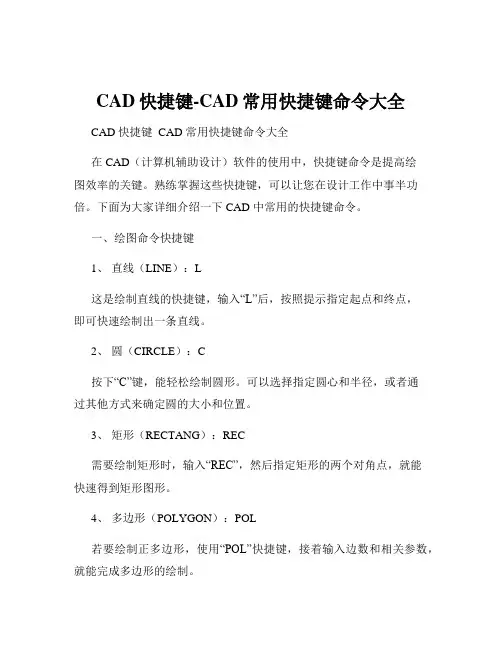
CAD快捷键-CAD常用快捷键命令大全CAD 快捷键 CAD 常用快捷键命令大全在 CAD(计算机辅助设计)软件的使用中,快捷键命令是提高绘图效率的关键。
熟练掌握这些快捷键,可以让您在设计工作中事半功倍。
下面为大家详细介绍一下 CAD 中常用的快捷键命令。
一、绘图命令快捷键1、直线(LINE):L这是绘制直线的快捷键,输入“L”后,按照提示指定起点和终点,即可快速绘制出一条直线。
2、圆(CIRCLE):C按下“C”键,能轻松绘制圆形。
可以选择指定圆心和半径,或者通过其他方式来确定圆的大小和位置。
3、矩形(RECTANG):REC需要绘制矩形时,输入“REC”,然后指定矩形的两个对角点,就能快速得到矩形图形。
4、多边形(POLYGON):POL若要绘制正多边形,使用“POL”快捷键,接着输入边数和相关参数,就能完成多边形的绘制。
5、圆弧(ARC):A使用“A”快捷键,可按照指定的方式绘制圆弧,如起点、端点、圆心等。
二、修改命令快捷键1、移动(MOVE):M选中需要移动的对象,输入“M”,指定基点和位移点,即可将对象移动到新的位置。
2、复制(COPY):CO/CP“CO”或“CP”都能执行复制操作,选择要复制的对象,指定基点和目标点,实现对象的复制。
3、旋转(ROTATE):RO通过“RO”快捷键,选中对象并指定旋转基点,输入旋转角度,就能完成对象的旋转。
4、缩放(SCALE):SC输入“SC”,选择要缩放的对象,指定基点,输入缩放比例因子,实现对象的缩放。
5、修剪(TRIM):TR使用“TR”命令,选择作为修剪边界的对象,然后选择要修剪的对象部分,即可完成修剪操作。
6、延伸(EXTEND):EX按下“EX”,选择作为延伸边界的对象,再选择要延伸的对象,将其延伸到边界。
三、标注命令快捷键1、线性标注(DIMLINEAR):DLI“DLI”用于标注水平或垂直的线性尺寸。
2、对齐标注(DIMALIGNED):DAL对于倾斜的对象,使用“DAL”进行对齐标注。
CAD快捷键-CAD常用快捷键命令大全CAD 快捷键 CAD 常用快捷键命令大全在 CAD(计算机辅助设计)的使用过程中,熟练掌握快捷键命令可以大大提高工作效率。
下面就为大家详细介绍一些 CAD 常用的快捷键命令。
一、绘图命令1、`L`:直线命令。
用于绘制直线段。
2、`C`:圆命令。
可以快速绘制圆形。
3、`REC`:矩形命令。
方便地创建矩形图形。
4、`POL`:正多边形命令。
能绘制各种边数的正多边形。
5、`A`:圆弧命令。
轻松绘制圆弧曲线。
二、修改命令1、`E`:删除命令。
选中对象后按下此键可将其删除。
2、`M`:移动命令。
移动选定的图形对象到新的位置。
3、`CO`:复制命令。
复制选中的对象。
4、`RO`:旋转命令。
按照指定的角度旋转对象。
5、`S`:拉伸命令。
通过拉伸或缩短来改变图形的形状。
三、标注命令1、`DLI`:线性标注命令。
用于标注直线的长度。
2、`DAL`:对齐标注命令。
适用于标注倾斜的线段长度。
3、`DRA`:半径标注命令。
标注圆或圆弧的半径。
4、`DDI`:直径标注命令。
标注圆或圆弧的直径。
四、对象捕捉命令1、`F3`:对象捕捉开关。
按下可打开或关闭对象捕捉功能。
2、`OSNAP`:设置对象捕捉模式。
可以选择捕捉端点、中点、圆心等。
五、视图操作命令1、`P`:平移视图命令。
通过鼠标拖动来平移视图。
2、`Z`:缩放命令。
可以放大或缩小视图显示比例。
3、`A`:全部缩放命令。
将所有图形对象显示在当前窗口中。
六、其他常用命令1、`Ctrl + S`:保存命令。
及时保存工作成果,防止数据丢失。
2、`Ctrl + Z`:撤销命令。
撤销上一步的操作。
3、`Ctrl + C`:复制命令。
与“CO”命令类似,但常用于在不同文件或软件之间复制内容。
4、`Ctrl + V`:粘贴命令。
将复制的内容粘贴到指定位置。
掌握这些CAD 快捷键命令,能够让您在绘图过程中更加得心应手,减少鼠标操作,提高绘图速度和精度。
CAD快捷键大全常用CAD快捷键汇总一、CAD快捷键:常用功能键F1: 获取帮助F2: 实现作图窗和文本窗口的切换F3: 控制是否实现对象自动捕捉F4: 数字化仪控制F5: 等轴测平面切换F6: 控制状态行上坐标的显示方式F7: 栅格显示模式控制F8: 正交模式控制F9: 栅格捕捉模式控制F10: 极轴模式控制F11: 对象追踪式控制二、CAD快捷键:常用CTRL快捷键Ctrl+B: 栅格捕捉模式控制(F9)dra:半径标注ddi:直径标注dal:对齐标注dan:角度标注Ctrl+C: 将选择的对象复制到剪切板上Ctrl+F: 控制是否实现对象自动捕捉(f3) Ctrl+G: 栅格显示模式控制(F7)Ctrl+J: 重复执行上一步命令Ctrl+K: 超级链接Ctrl+N: 新建图形文件Ctrl+M: 打开选项对话框Ctrl+1: 打开特性对话框Ctrl+2: 打开图象资源管理器Ctrl+6: 打开图象数据原子Ctrl+O: 打开图象文件Ctrl+P: 打开打印对说框Ctrl+S: 保存文件Ctrl+U: 极轴模式控制(F10)Ctrl+v: 粘贴剪贴板上的内容Ctrl+W: 对象追踪式控制(F11)Ctrl+X: 剪切所选择的内容Ctrl+Y: 重做Ctrl+Z: 取消前一步的操作三、CAD快捷键:字母快捷键AA: 测量区域和周长(area)AL: 对齐(align)AR: 阵列(array)AP: 加载*lsp程系A V: 打开视图对话框(dsviewer)SE: 打开对相自动捕捉对话框ST: 打开字体设置对话框(style)SO: 绘制二围面( 2d solid)SP: 拼音的校核(spell)SC: 缩放比例(scale)SN: 栅格捕捉模式设置(snap)DT: 文本的设置(dtext)DI: 测量两点间的距离OI:插入外部对相A: 绘圆弧B: 定义块C: 画圆D: 尺寸资源管理器E: 删除F: 倒圆角G: 对相组合H: 填充I: 插入S: 拉伸T: 文本输入W: 定义块并保存到硬盘中L: 直线M: 移动X: 炸开V: 设置当前坐标U: 恢复上一次操做O: 偏移P: 移动Z: 缩放四、CAD快捷键:其它组合快捷键显示降级适配(开关)【O】适应透视图格点【Shift】+【Ctrl】+【A】排列【Alt】+【A】角度捕捉(开关) 【A】动画模式(开关) 【N】改变到后视图【K】背景锁定(开关) 【Alt】+【Ctrl】+【B】前一时间单位【.】下一时间单位【,】改变到上(Top)视图【T】改变到底(Bottom)视图【B】改变到相机(Camera)视图【C】改变到前(Front)视图【F】改变到等大的用户(User)视图【U】改变到右(Right)视图【R】改变到透视(Perspective)图【P】循环改变选择方式【Ctrl】+【F】默认灯光(开关) 【Ctrl】+【L】删除物体【DEL】当前视图暂时失效【D】是否显示几何体内框(开关) 【Ctrl】+【E】显示第一个工具条【Alt】+【1】专家模式�全屏(开关) 【Ctrl】+【X】暂存(Hold)场景【Alt】+【Ctrl】+【H】取回(Fetch)场景【Alt】+【Ctrl】+【F】冻结所选物体【6】跳到最后一帧【END】跳到第一帧【HOME】显示/隐藏相机(Cameras)【Shift】+【C】显示/隐藏几何体(Geometry) 【Shift】+【O】显示/隐藏网格(Grids) 【G】显示/隐藏帮助(Helpers)物体【Shift】+【H】显示/隐藏光源(Lights) 【Shift】+【L】显示/隐藏粒子系统(Particle Systems) 【Shift】+【P】显示/隐藏空间扭曲(Space Warps)物体【Shift】+【W】锁定用户界面(开关) 【Alt】+【0】匹配到相机(Camera)视图【Ctrl】+【C】材质(Material)编辑器【M】最大化当前视图(开关) 【W】脚本编辑器【F11】新的场景【Ctrl】+【N】法线(Normal)对齐【Alt】+【N】向下轻推网格小键盘【-】向上轻推网格小键盘【+】NURBS表面显示方式【Alt】+【L】或【Ctrl】+【4】NURBS调整方格1 【Ctrl】+【1】NURBS调整方格2 【Ctrl】+【2】NURBS调整方格3 【Ctrl】+【3】偏移捕捉【Alt】+【Ctrl】+【空格】打开一个MAX文件【Ctrl】+【O】平移视图【Ctrl】+【P】交互式平移视图【I】放置高光(Highlight) 【Ctrl】+【H】播放/停止动画【/】快速(Quick)渲染【Shift】+【Q】回到上一场景*作【Ctrl】+【A】回到上一视图*作【Shift】+【A】撤消场景*作【Ctrl】+【Z】撤消视图*作【Shift】+【Z】刷新所有视图【1】用前一次的参数进行渲染【Shift】+【E】或【F9】渲染配置【Shift】+【R】或【F10】在xy/yz/zx锁定中循环改变【F8】约束到X轴【F5】约束到Y轴【F6】约束到Z轴【F7】旋转(Rotate)视图模式【Ctrl】+【R】或【V】保存(Save)文件【Ctrl】+【S】透明显示所选物体(开关) 【Alt】+【X】选择父物体【PageUp】选择子物体【PageDown】根据名称选择物体【H】选择锁定(开关) 【空格】减淡所选物体的面(开关) 【F2】显示所有视图网格(Grids)(开关) 【Shift】+【G】显示/隐藏命令面板【3】显示/隐藏浮动工具条【4】显示最后一次渲染的图画【Ctrl】+【I】显示/隐藏主要工具栏【Alt】+【6】显示/隐藏安全框【Shift】+【F】*显示/隐藏所选物体的支架【J】显示/隐藏工具条【Y】/【2】百分比(Percent)捕捉(开关) 【Shift】+【Ctrl】+【P】打开/关闭捕捉(Snap) 【S】循环通过捕捉点【Alt】+【空格】声音(开关) 【\】间隔放置物体【Shift】+【I】改变到光线视图【Shift】+【4】循环改变子物体层级【Ins】子物体选择(开关) 【Ctrl】+【B】帖图材质(Texture)修正【Ctrl】+【T】加大动态坐标【+】减小动态坐标【-】激活动态坐标(开关) 【X】精确输入转变量【F12】全部解冻【7】根据名字显示隐藏的物体【5】刷新背景图像(Background) 【Alt】+【Shift】+【Ctrl】+【B】显示几何体外框(开关) 【F4】视图背景(Background) 【Alt】+【B】用方框(Box)快显几何体(开关) 【Shift】+【B】打开虚拟现实数字键盘【1】虚拟视图向下移动数字键盘【2】虚拟视图向左移动数字键盘【4】虚拟视图向右移动数字键盘【6】虚拟视图向中移动数字键盘【8】虚拟视图放大数字键盘【7】虚拟视图缩小数字键盘【9】实色显示场景中的几何体(开关) 【F3】全部视图显示所有物体【Shift】+【Ctrl】+【Z】*视窗缩放到选择物体范围(Extents)【E】缩放范围【Alt】+【Ctrl】+【Z】视窗放大两倍【Shift】+数字键盘【+】放大镜工具【Z】视窗缩小两倍【Shift】+数字键盘【-】根据框选进行放大【Ctrl】+【w】视窗交互式放大【[】视窗交互式缩小【]】轨迹视图加入(Add)关键帧【A】前一时间单位【<】下一时间单位【>】编辑(Edit)关键帧模式【E】编辑区域模式【F3】编辑时间模式【F2】展开对象(Object)切换【O】展开轨迹(Track)切换【T】函数(Function)曲线模式【F5】或【F】锁定所选物体【空格】向上移动高亮显示【↓】向下移动高亮显示【↑】向左轻移关键帧【←】向右轻移关键帧【→】位置区域模式【F4】回到上一场景*作【Ctrl】+【A】撤消场景*作【Ctrl】+【Z】用前一次的配置进行渲染【F9】渲染配置【F10】向下收拢【Ctrl】+【↓】向上收拢【Ctrl】+【↑】材质编辑器用前一次的配置进行渲染【F9】渲染配置【F10】撤消场景*作【Ctrl】+【Z】示意(Schematic)视图下一时间单位【>】前一时间单位【<】回到上一场景*作【Ctrl】+【A】撤消场景*作【Ctrl】+【Z】Active Shade绘制(Draw)区域【D】渲染(Render) 【R】锁定工具栏(泊坞窗) 【空格】视频编辑加入过滤器(Filter)项目【Ctrl】+【F】加入输入(Input)项目【Ctrl】+【I】加入图层(Layer)项目【Ctrl】+【L】加入输出(Output)项目【Ctrl】+【O】加入(Add)新的项目【Ctrl】+【A】加入场景(Scene)事件【Ctrl】+【s】编辑(Edit)当前事件【Ctrl】+【E】执行(Run)序列【Ctrl】+【R】新(New)的序列【Ctrl】+【N】撤消场景*作【Ctrl】+【Z】NURBS编辑CV 约束法线(Normal)移动【Alt】+【N】CV 约束到U向移动【Alt】+【U】CV 约束到V向移动【Alt】+【V】显示曲线(Curves) 【Shift】+【Ctrl】+【C】显示控制点(Dependents) 【Ctrl】+【D】显示格子(Lattices) 【Ctrl】+【L】NURBS面显示方式切换【Alt】+【L】显示表面(Surfaces) 【Shift】+【Ctrl】+【s】显示工具箱(Toolbox) 【Ctrl】+【T】显示表面整齐(Trims) 【Shift】+【Ctrl】+【T】根据名字选择本物体的子层级【Ctrl】+【H】锁定2D 所选物体【空格】选择U向的下一点【Ctrl】+【→】选择V向的下一点【Ctrl】+【↑】选择U向的前一点【Ctrl】+【←】选择V向的前一点【Ctrl】+【↓】根据名字选择子物体【H】柔软所选物体【Ctrl】+【s】转换到Curve CV 层级【Alt】+【Shift】+【Z】转换到Curve 层级【Alt】+【Shift】+【C】转换到Imports 层级【Alt】+【Shift】+【I】转换到Point 层级【Alt】+【Shift】+【P】转换到Surface CV 层级【Alt】+【Shift】+【V】转换到Surface 层级【Alt】+【Shift】+【S】转换到上一层级【Alt】+【Shift】+【T】转换降级【Ctrl】+【X】FFD转换到控制点(Control Point)层级【Alt】+【Shift】+【C】到格点(Lattice)层级【Alt】+【Shift】+【L】到设置体积(V olume)层级【Alt】+【Shift】+【S】转换到上层级【Alt】+【Shift】+【T】打开的UVW贴图进入编辑(Edit)UVW模式【Ctrl】+【E】调用*.uvw文件【Alt】+【Shift】+【Ctrl】+【L】保存UVW为*.uvw格式的文件【Alt】+【Shift】+【Ctrl】+【S】打断(Break)选择点【Ctrl】+【B】分离(Detach)边界点【Ctrl】+【D】过滤选择面【Ctrl】+【空格】水平翻转【Alt】+【Shift】+【Ctrl】+【B】垂直(V ertical)翻转【Alt】+【Shift】+【Ctrl】+【V】冻结(Freeze)所选材质点【Ctrl】+【F】隐藏(Hide)所选材质点【Ctrl】+【H】全部解冻(unFreeze) 【Alt】+【F】全部取消隐藏(unHide) 【Alt】+【H】从堆栈中获取面选集【Alt】+【Shift】+【Ctrl】+【F】从面获取选集【Alt】+【Shift】+【Ctrl】+【V】锁定所选顶点【空格】水平镜象【Alt】+【Shift】+【Ctrl】+【N】垂直镜象【Alt】+【Shift】+【Ctrl】+【M】水平移动【Alt】+【Shift】+【Ctrl】+【J】垂直移动【Alt】+【Shift】+【Ctrl】+【K】平移视图【Ctrl】+【P】象素捕捉【S】平面贴图面/重设UVW 【Alt】+【Shift】+【Ctrl】+【R】水平缩放【Alt】+【Shift】+【Ctrl】+【I】垂直缩放【Alt】+【Shift】+【Ctrl】+【O】移动材质点【Q】旋转材质点【W】等比例缩放材质点【E】焊接(Weld)所选的材质点【Alt】+【Ctrl】+【W】焊接(Weld)到目标材质点【Ctrl】+【W】Unwrap的选项(Options) 【Ctrl】+【O】更新贴图(Map) 【Alt】+【Shift】+【Ctrl】+【M】将Unwrap视图扩展到全部显示【Alt】+【Ctrl】+【Z】框选放大Unwrap视图【Ctrl】+【Z】将Unwrap视图扩展到所选材质点的大小【Alt】+【Shift】+【Ctrl】+【Z】缩放到Gizmo大小【Shift】+【空格】缩放(Zoom)工具【Z】反应堆(Reactor)建立(Create)反应(Reaction) 【Alt】+【Ctrl】+【C】删除(Delete)反应(Reaction) 【Alt】+【Ctrl】+【D】编辑状态(State)切换【Alt】+【Ctrl】+【s】设置最大影响(Influence) 【Ctrl】+【I】设置最小影响(Influence) 【Alt】+【I】设置影响值(Value) 【Alt】+【Ctrl】+【V】ActiveShade (Scanline)初始化【P】更新【U】宏编辑器累积计数器【Q】补充。
最新最全CAD快捷键快捷键命令大全预览说明:预览图片所展示的格式为文档的源格式展示,下载源文件没有水印,内容可编辑和复制CAD常用快捷键命令1、绘图命令:PO, *POINT(点)L, *LINE(直线)XL, *XLINE(射线)PL, *PLINE(多段线)ME,*MEASURE(定距等分) H, *BHATCH(填充)2、修改命令:O, *OFFSET(偏移)RO, *ROTATE(旋转)M, *MOVE(移动)E, DEL键 *ERASE(删除)X, *EXPLODE(分解)TR, *TRIM(修剪)EX, *EXTEND(延伸)Z+P, *返回上一视图Z+E, 显示全图Z+W,显示窗选部分4、对象特性CH, MO *PROPERTIES(修改特性“Ctrl+1”)MA, *MATCHPROP(属性匹配)ST, *STYLE(文字样式)COL, *COLOR(设置颜色)LA, *LAYER(图层操作)LT, *LINETYPE(线形)PU, *PURGE(清除垃圾)RE, *REDRAW(重新生成)REN, *RENAME(重命名)SN, *SNAP(捕捉栅格)DS, *DSETTINGS(设置极轴追踪)OS, *OSNAP(设置捕捉模式)PRE, *PREVIEW(打印预览)TO, *TOOLBAR(工具栏)V, *VIEW(命名视图)AA, *AREA(面积)【CTRL】+B *SNAP(栅格捕捉)【CTRL】+F *OSNAP(对象捕捉)【CTRL】+G *GRID(栅格)【CTRL】+L *ORTHO(正交)【CTRL】+W *(对象追踪)【CTRL】+U (极轴)(三)常用功能键【F1】 HELP(帮助)【F2】(文本窗口)【F3】 OSNAP(对象捕捉)。
设计与放码系统的键盘快捷键
排料系统的键盘快捷键
↑←→
↓可将唛架上选中纸样向上移动【↑】、向下移动【↓】、向左移动【←】、向右移动【→】,移动一个步长,无论纸样是否碰到其它纸样。
用数字化读纸样
★把要读的纸样贴在数化板上。
★单击工具图标,也可按快捷键F11,弹出【读纸样】对话框。
★选择对话框中读边线图标(为默认设置),就可以开始读入纸样了。
(读图时,按照顺时针的顺序输入各点。
数化板鼠标的十字准量要对准需要输入的点)
★第一点为直线与曲线的交点,可定义为直线放码点,按1键读入。
同理,5、
9、14、15 点亦为直线放码点,同样按1键读入。
★第2、3、4点是弧线非放码点,按4键读入。
同理,10、11、12、13亦为弧线非放码点,同样按4键读入。
★第6、7两点,如放码按1键+3(3为剪口点)读入;不放码按A+3读入,7按A读入。
★在19点按1键后输入完最后一个放码点,再按2键结束读边线。
这一步必不可少的。
否则,将在【结束读样】后丢失所读入数据。
★20、
21布纹
线起始处按D键读入布纹线。
★在尖褶(省)的起始点22和其尖点23点处分别按5键,则系统自动完成该尖褶的输入。
同理,完成24、25的操作,以完成尖褶。
★在26、27、28点处用B键分别输入钮扣的中心位置点,会出现扣位的标志。
★单击【结束读样】关闭窗口,结束该纸样的读取。
注意:如果在输入过程中操作有误,按C键取消上一步的操作,可以多次撤消不满意的操作。
功能:
该命令的作用在于用数字化板和鼠标将需要再编辑的纸样输入到电脑中进行放码和修改等。
操作:
1、用胶带把纸样贴在数字化板上,纸样可以按实际操作习惯的方向放置。
2、单击工具图标,也可按快捷键F11,弹出【读纸样】对话框;单击
使其凹进(系统默认该图标为选中状态),用数字化板鼠标的+字准星对准要输入的点,(参见下面十六键的预置功能),顺时针方向依次读入各点,读完后单击2键闭合纸样。
3、系统自动弹到开口辅助线上,可接着输入省道钻孔等,(如需输入闭合辅
助线请单击闭合辅助线),根据点的属性按下对应的键,每完成一条线,就要按一次2键,依次输入完各条辅助线。
4、根据附表中的方法,读入其他内部标记。
5、单击对话框【读新纸样】,则上一个纸样出现在纸样列表框内,【读纸样】对
话框空出,可以读入新的纸样。
6、全部纸样读完后,单击【结束纸样】。
【读纸样】参数说明:
读放码纸样
功能:
用于读入含有几个号型放好码以后的纸样。
操作:
1、各码纸样按从小到大的顺序,以某一边为基准,整齐的交叠在一起,将之固
定在数化板上。
2、单击【呈型】━━━【呈型编辑】,根据纸样的呈型,编辑号型选定基码,【确
定】。
3、单击图标,也可按快捷键F11,弹出读出读纸样对话框,按读图的规则
先读入基码纸样。
4、读完码后,在【读纸样】对话框中按下图标。
5、用1键输入基码纸样的某一放码点,再用E键按从小到大的顺序(跳过基码)
读入与该点相对应的其他各码的点。
6、参照此法,输入各码其他放码点。
7、输入完毕后,按2键完成。
技巧:
可将读入的纸样放入工作区后,打开点放码表检查放码量。
注意:
十六键鼠标,可根据不同的点的属性,用各键的预置功能进行读入,如果是四键鼠标,四键的预置功能没有包括的,可以单击对话框中【按键1】中点的选项,再用黄键(即按键1)读入,各键的使用方法请参看下面鼠标说明。
十六键鼠标各键的预置功能(括号内为四键鼠标)
1键:直线/放码点(黄键)0键:圆
4键:弧线/非放码点5键:尖褶
7键:弧线/放码点6键:打孔
A键:直线/非放码点8键:剪开线
2键:闭合/完成(白键)9键:眼位
C键:撤消(绿键)B键:扣位
D键:布纹线E键:放码
3键:剪口点(蓝键)F键:辅助键
附表
剪口
在读边线读到剪口时,按点的属性(选1、4、7、A其中之
一)+3键读入
尖省在读边线读到尖省时,按点的属性(通常为1键)+3键读入分别读入边线上省底的起点、中间点、终点,在结束边线读入后,用菱形省5键读入省底的起点及省尖点。
开口辅助线在结束边线读入后,单击,用1键读入端点、中间点(按点的属性读入如果是直线读入1键,如果是弧线读入4键)、1键读入另一端点,按2键结束。
闭合辅助线
在结束边线读入,单击后,根据点的属性输入即可,按
2键闭合。
布纹线
边线完成后,按D键读入布纹线的两个端点。
如果不输入
布纹线,系统会自动设定一条水平线作为布纹线。
读扣位边线完成后,B键单击钮扣中心位置点。
扣眼边线完成后,用9键输入扣眼的两个端点。